Jak změnit nebo obnovit výchozí umístění složky Camera Roll ve Windows 10

Tato příručka vám ukáže, jak změnit nebo obnovit výchozí umístění složky Camera Roll ve Windows 10.
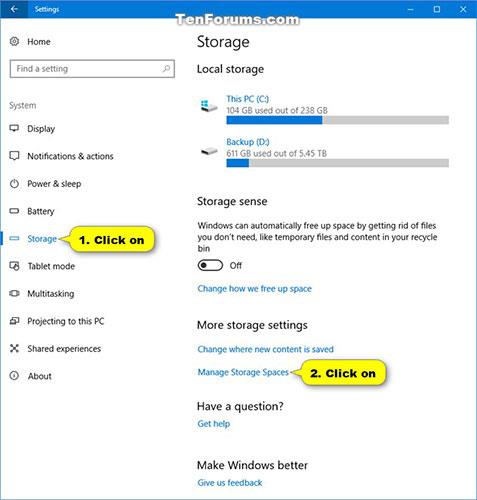
Tato příručka vám ukáže, jak odebrat jednotku z fondu úložiště ve službě Storage Spaces ve Windows 10.
Skladovací prostory a skladovací bazény
Úložné prostory pomáhají chránit data před selháním disku a časem úložiště rozšiřují, když do počítače přidáváte disky. Prostory úložišť můžete použít k seskupení dvou nebo více jednotek do fondu úložišť a pak využít kapacitu z tohoto fondu k vytvoření virtuálních disků nazývaných úložné prostory.
Tyto úložné prostory obvykle ukládají dvě kopie dat, takže pokud jeden z disků selže, stále máte neporušenou kopii dat. Pokud vám dojde místo, přidejte do fondu úložiště další jednotky.
Pokud jste vytvořili fond ve Windows 10 nebo upgradovali stávající, budete z něj moci odebrat svazek. Data uložená na tomto disku budou přenesena na jiné disky ve fondu a disk budete moci volně používat pro jiné účely.
Poznámka: Chcete-li odebrat jednotku z fondu úložiště, musíte být přihlášeni s právy správce.
Jak odstranit jednotku z úložiště ve službě Storage Spaces v systému Windows 10
Zde je postup:
1. Otevřete Nastavení , klepněte na ikonu Systém , klepněte na Úložiště nalevo a klepněte na odkaz Spravovat úložné prostory napravo.
Poznámka : Můžete také otevřít Ovládací panely (zobrazení ikon) a kliknout na ikonu Úložné prostory.

Klikněte na odkaz Spravovat úložné prostory vpravo
2. Klepněte na tlačítko Změnit nastavení a na výzvu UAC klepněte na Ano .
3. V části Fyzické jednotky pro fond úložiště, který chcete, klepněte na odkaz Připravit na odebrání pro jednotku, kterou chcete odstranit.
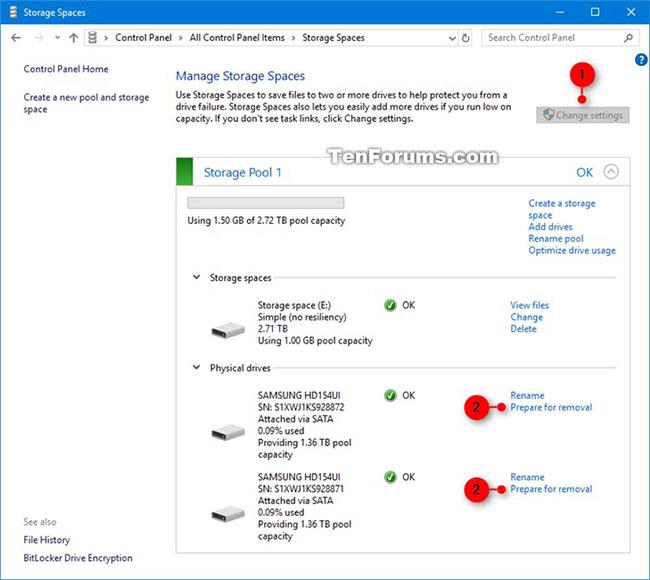
Klikněte na odkaz Připravit na odebrání pro jednotku, kterou chcete vymazat
4. Klepněte na tlačítko Připravit na odstranění .
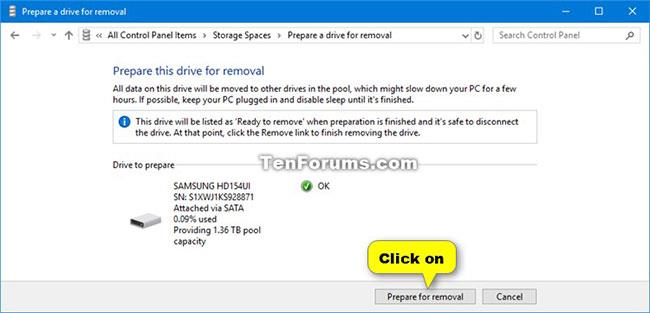
Klepněte na tlačítko Připravit na odstranění
Poznámka : Nechte počítač zapojený, dokud nebude jednotka připravena k vyjmutí. To může trvat několik hodin v závislosti na tom, kolik dat tam máte uloženo.
Pokud se při pokusu o přípravu disku k odstranění setkáte s problémy, může to být způsobeno tím, že ve fondu nemáte dostatek volného místa pro uložení všech dat z disku, který chcete vymazat. Zkuste do fondu přidat nový disk s dostatečnou kapacitou, ekvivalentní disku, který chcete odebrat, a zkuste to znovu.
5. Jednotka bude uvedena jako Připravuje se na odebrání .
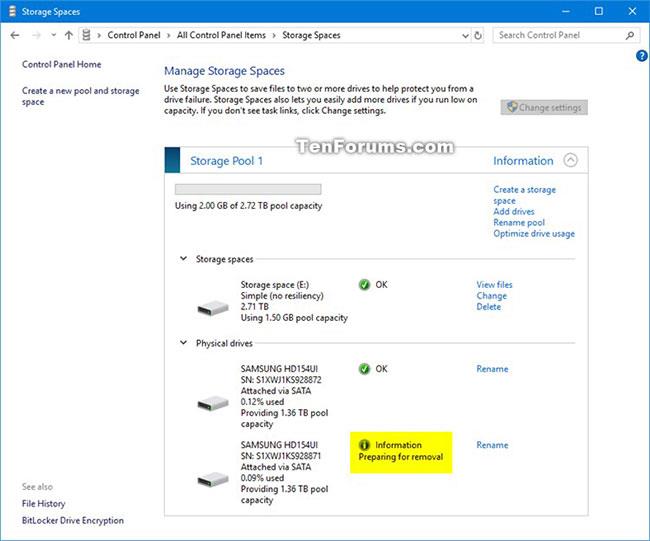
Disk bude uveden jako Připravuje se na odebrání
6. Když je jednotka uvedena jako Připravena k odebrání , klikněte na odkaz Odebrat.
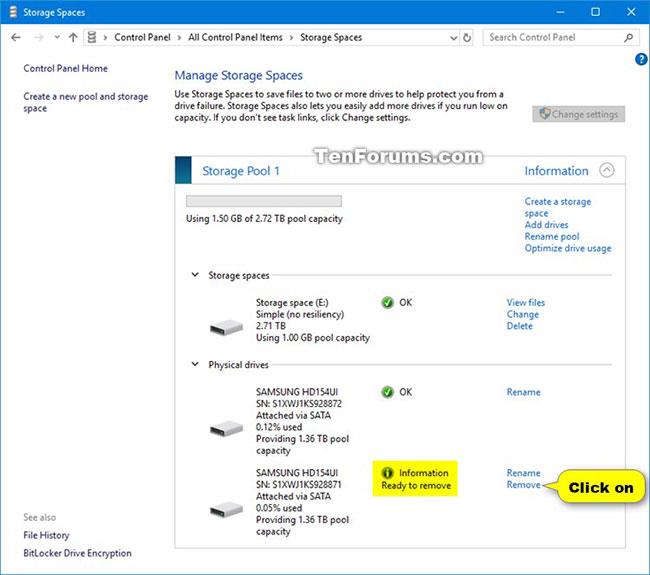
Klikněte na odkaz Odebrat
7. Klepněte na tlačítko Odebrat jednotku.
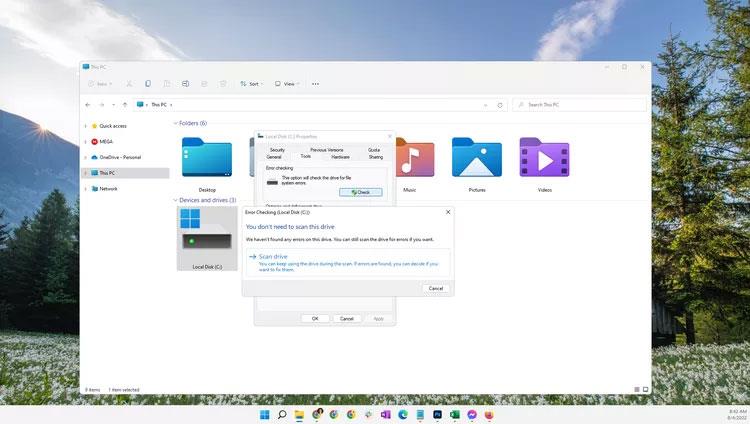
Klepněte na tlačítko Odebrat jednotku
8. Jednotka bude odebrána z fondu úložiště.
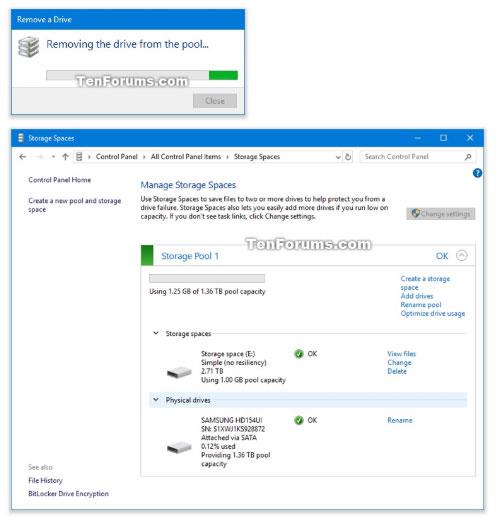
Disk bude odebrán z úložiště
9. Jednotka, kterou jste odstranili, se ve Správě disků (diskmgmt.msc) zobrazí jako nepřidělená jednotka, kterou můžete odpojit nebo naformátovat.
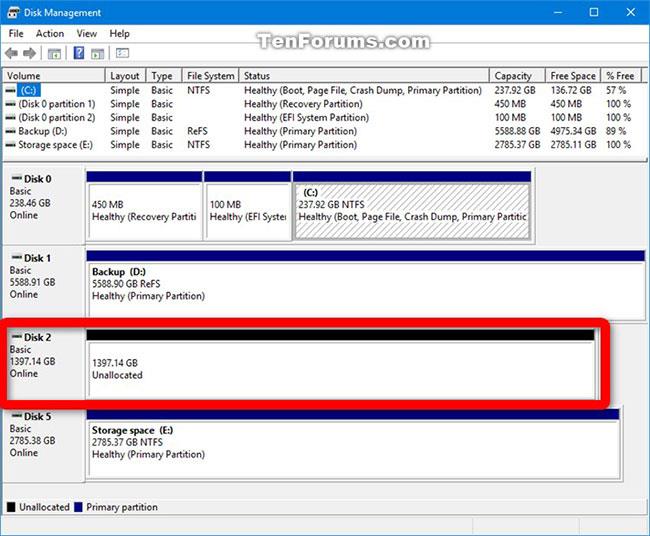
Jednotka, kterou jste odstranili, se ve Správě disků zobrazí jako nepřidělená jednotka
Tato příručka vám ukáže, jak změnit nebo obnovit výchozí umístění složky Camera Roll ve Windows 10.
Snížení velikosti a kapacity fotografií vám usnadní jejich sdílení nebo posílání komukoli. Zejména v systému Windows 10 můžete hromadně měnit velikost fotografií pomocí několika jednoduchých kroků.
Pokud nepotřebujete zobrazovat nedávno navštívené položky a místa z důvodu bezpečnosti nebo ochrany soukromí, můžete to snadno vypnout.
Jedno místo pro ovládání mnoha operací přímo na systémové liště.
V systému Windows 10 si můžete stáhnout a nainstalovat šablony zásad skupiny pro správu nastavení Microsoft Edge a tato příručka vám ukáže postup.
Hlavní panel má omezený prostor, a pokud pravidelně pracujete s více aplikacemi, může vám rychle dojít místo na připnutí dalších oblíbených aplikací.
Stavový řádek v dolní části Průzkumníka souborů vám říká, kolik položek je uvnitř a vybraných pro aktuálně otevřenou složku. Dvě tlačítka níže jsou také k dispozici na pravé straně stavového řádku.
Microsoft potvrdil, že další velkou aktualizací je Windows 10 Fall Creators Update. Zde je návod, jak aktualizovat operační systém dříve, než jej společnost oficiálně spustí.
Nastavení Povolit časovače probuzení v Možnosti napájení umožňuje systému Windows automaticky probudit počítač z režimu spánku, aby mohl provádět naplánované úlohy a další programy.
Zabezpečení Windows odesílá upozornění s důležitými informacemi o stavu a zabezpečení vašeho zařízení. Můžete určit, která oznámení chcete dostávat. V tomto článku vám Quantrimang ukáže, jak zapnout nebo vypnout oznámení z Centra zabezpečení systému Windows ve Windows 10.
Také by se vám mohlo líbit, že kliknutím na ikonu na hlavním panelu se dostanete přímo do posledního okna, které jste měli v aplikaci otevřené, aniž byste potřebovali miniaturu.
Pokud chcete změnit první den v týdnu ve Windows 10 tak, aby odpovídal zemi, ve které žijete, vašemu pracovnímu prostředí nebo chcete lépe spravovat svůj kalendář, můžete to změnit pomocí aplikace Nastavení nebo Ovládacích panelů.
Počínaje verzí aplikace Váš telefon 1.20111.105.0 bylo přidáno nové nastavení Více oken, které umožňuje povolit nebo zakázat upozornění před zavřením více oken při ukončení aplikace Váš telefon.
Tato příručka vám ukáže, jak povolit nebo zakázat zásadu dlouhých cest Win32, aby byly cesty delší než 260 znaků pro všechny uživatele ve Windows 10.
Připojte se k Tips.BlogCafeIT a zjistěte, jak vypnout navrhované aplikace (navrhované aplikace) ve Windows 10 v tomto článku!
V dnešní době používání mnoha programů pro notebooky způsobuje rychlé vybíjení baterie. To je také jeden z důvodů, proč se baterie počítačů rychle opotřebovávají. Níže jsou uvedeny nejúčinnější způsoby, jak ušetřit baterii v systému Windows 10, které by čtenáři měli zvážit.
Pokud chcete, můžete standardizovat obrázek účtu pro všechny uživatele na vašem PC na výchozí obrázek účtu a zabránit uživatelům v pozdější změně obrázku účtu.
Už vás nebaví Windows 10 otravovat úvodní obrazovkou „Získejte ještě více z Windows“ při každé aktualizaci? Některým lidem to může pomoci, ale také překážet těm, kteří to nepotřebují. Zde je návod, jak tuto funkci vypnout.
Nový prohlížeč Edge založený na Chromu od společnosti Microsoft ukončí podporu pro soubory elektronických knih EPUB. K prohlížení souborů EPUB v systému Windows 10 budete potřebovat aplikaci pro čtení EPUB třetí strany. Zde je několik dobrých bezplatných možností, ze kterých si můžete vybrat.
Pokud máte výkonný počítač nebo nemáte v systému Windows 10 mnoho spouštěcích programů, můžete zkusit zkrátit nebo dokonce úplně deaktivovat zpoždění při spuštění, aby se váš počítač spouštěl rychleji.
Kiosk Mode ve Windows 10 je režim pro použití pouze 1 aplikace nebo přístupu pouze k 1 webu s uživateli typu host.
Tato příručka vám ukáže, jak změnit nebo obnovit výchozí umístění složky Camera Roll ve Windows 10.
Úprava souboru hosts může způsobit, že nebudete moci přistupovat k Internetu, pokud soubor není správně upraven. Následující článek vás provede úpravou souboru hosts ve Windows 10.
Snížení velikosti a kapacity fotografií vám usnadní jejich sdílení nebo posílání komukoli. Zejména v systému Windows 10 můžete hromadně měnit velikost fotografií pomocí několika jednoduchých kroků.
Pokud nepotřebujete zobrazovat nedávno navštívené položky a místa z důvodu bezpečnosti nebo ochrany soukromí, můžete to snadno vypnout.
Microsoft právě vydal aktualizaci Windows 10 Anniversary Update s mnoha vylepšeními a novými funkcemi. V této nové aktualizaci uvidíte spoustu změn. Od podpory stylusu Windows Ink po podporu rozšíření prohlížeče Microsoft Edge byly výrazně vylepšeny také nabídky Start a Cortana.
Jedno místo pro ovládání mnoha operací přímo na systémové liště.
V systému Windows 10 si můžete stáhnout a nainstalovat šablony zásad skupiny pro správu nastavení Microsoft Edge a tato příručka vám ukáže postup.
Tmavý režim je rozhraní s tmavým pozadím ve Windows 10, které pomáhá počítači šetřit energii baterie a snižuje dopad na oči uživatele.
Hlavní panel má omezený prostor, a pokud pravidelně pracujete s více aplikacemi, může vám rychle dojít místo na připnutí dalších oblíbených aplikací.






















